平常經常會見到膠卷,這也是我們這次要講解的內容,如何實現膠卷的循環播放呢?本文圖文詳解使用WPS演示制作膠卷循環播放的方法。
1、首先是膠卷的制作,新建空白幻燈片,畫一個矩形,設為黑色,如下圖。
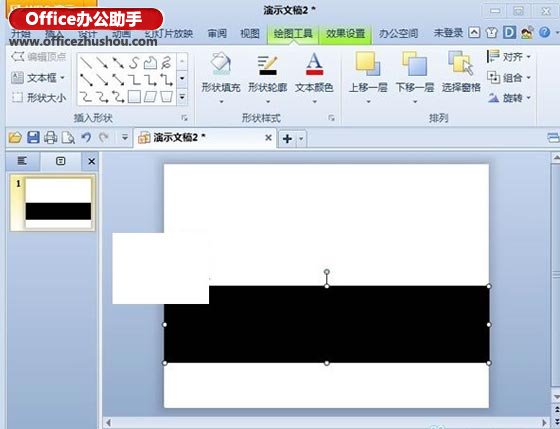
2、然后畫很小的一個矩形,設為白色,放在黑色矩形上。
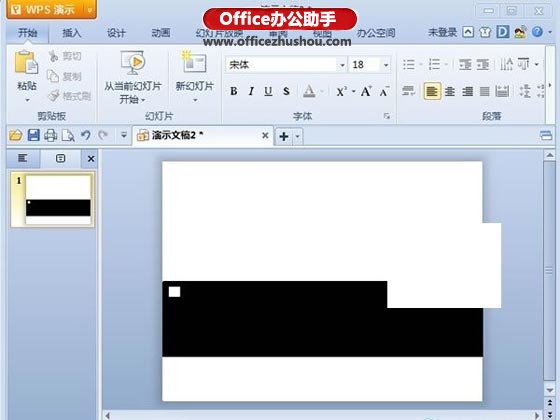
3、復制粘貼白色矩形,可以使用組合來復制,這樣快些。最終效果如下:
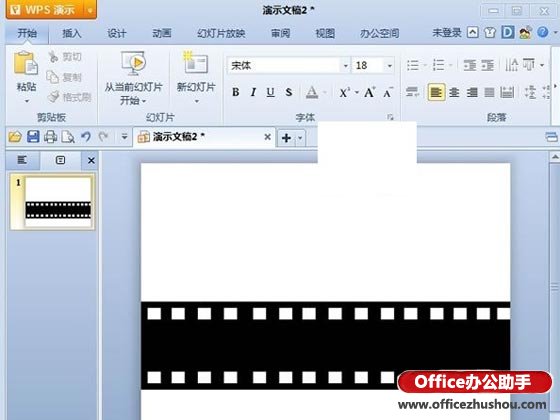
4、在中間黑色區域畫幾個矩形,然后雙擊矩形,圖片填充,選擇本地好看的圖片。
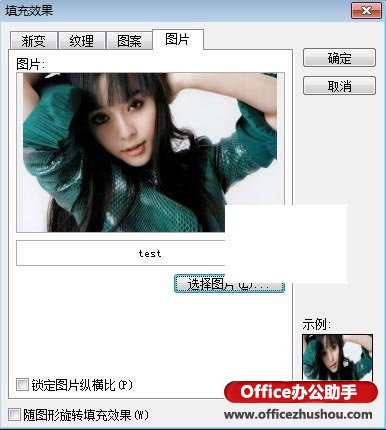
5、這樣,膠卷就制作完成了。
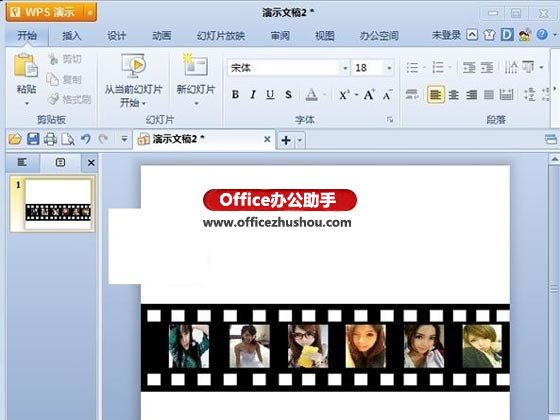
6、再畫條和膠卷一樣長的線或矩形,對接起來,組合,組合好了設置矩形(或線條)透明,剪切、粘貼為png 圖片。
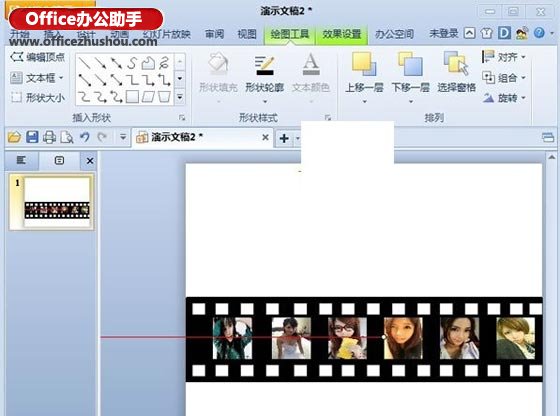
7、以下以右側進入為例,把得到的圖片框移動出去對齊演示區域的邊緣如下(不計透明部分)。復制做好的圖片框,把復制出來的圖片框2 末尾和演示區域的右側對齊,紅線表示圖片框2 的寬度。
8、點擊左側的圖品框1 添加動作繪制自定義直線或曲線,按住Shift 點擊圖片1 的中心到圖片2 的末尾。也就是紅線所表示的位置和長短,刪除圖片2復制圖片框1,并和圖片框1 重疊放置。
9、選中兩個圖片框的動作屬性,設置速度、時間,并去掉平穩開始、平穩結束,重復為到幻燈片末尾或下一次單擊。
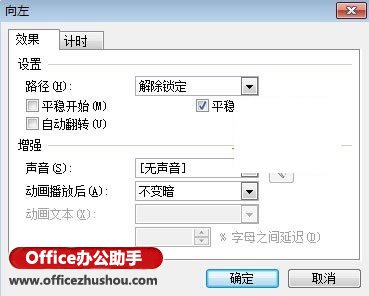
10、設置圖片框1 為之后,新復制出來的圖片框3 為之前,并設置延遲,時間為向左動作時間的一半:

11、播放調試,這樣才能達到最好的效果,同時做兩個一樣的膠卷,組合的圖片一樣,道理相同。
本文已經收錄至:WPS演示課件制作教程
更多相關閱讀
使用WPS演示的母版功能實現幻燈片的背景設置
WPS演示中解決黑屏與鼠標點入換頁問題的方法
運用WPS演示設計闖關游戲類課件的方法
將WPS演示轉換成doc格式文件的方法
關閉WPS演示中影音文件中聲音的方法






